Estafa We Couldn't Activate Windows POP-UP
Programa espíaConocido también como: el virus "We Couldn't Activate Windows"
Obtenga un escaneo gratuito y verifique si su computadora está infectada.
ELIMÍNELO AHORAPara usar el producto con todas las funciones, debe comprar una licencia para Combo Cleaner. 7 días de prueba gratuita limitada disponible. Combo Cleaner es propiedad y está operado por RCS LT, la empresa matriz de PCRisk.
Instrucciones para eliminar We Couldn't Activate Windows
¿Qué es We Couldn't Activate Windows?
Normalmente, los usuarios se encuentran con el falso error "We Couldn't Activate Windows" cuando intentan visitar algún sitio web de dudosa fiabilidad (engañoso). Casi siempre, los usuarios no van a tales sitios web de forma voluntaria, sino que son las aplicaciones basura o los anuncios intrusivos a los que se ha hecho clic los que llevan al usuario a visitarlos. Las aplicaciones potencialmente no deseadas de este tipo suelen instalarse sin el consentimiento del usuario y no solo ocasionan redireccionamientos, sino que también recaban datos y generan anuncios. Algunos ejemplos de otras estafas similares son: Your System Data Has Been Compromized, Your Computer Is Permanently Blocked y Windows Support Alert.
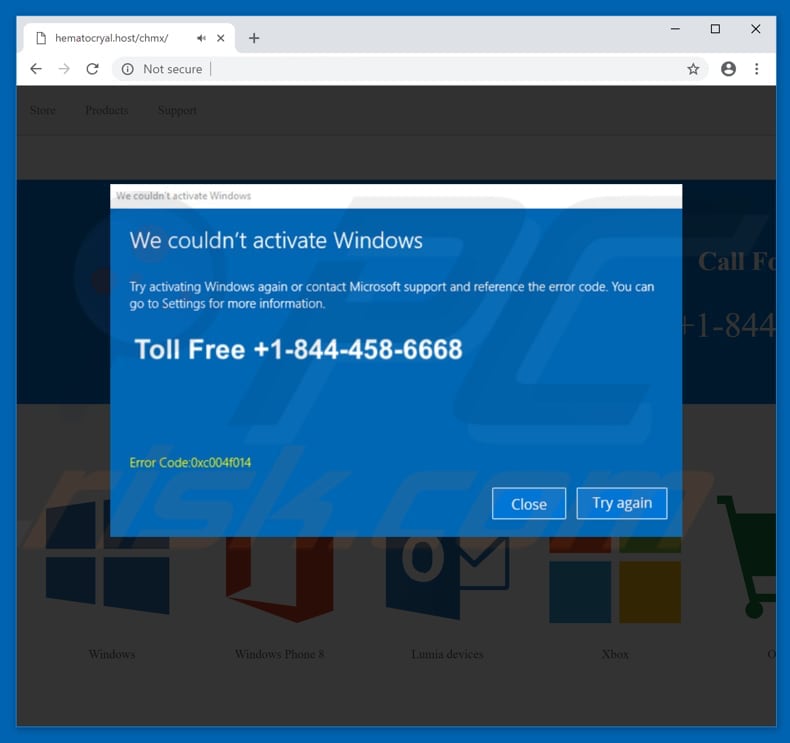
En el mensaje en ventana emergente "We Couldn't Activate Windows" se asegura que el sistema operativo no ha podido activarse y que el usuario debería ponerse en contacto con el servicio de atención al cliente de Microsoft a través del número [+1-844-458-6668] y usar el código de error "0xc004f014" como referencia. También se asegura que el sistema ha detectado un tipo de actividad inusual y que podría dañar los datos almacenados en el equipo y seguir los movimientos financieros. Tenga en cuenta que todas esas afirmaciones son falsas y no tienen nada que ver con la empresa de Microsoft o su servicio al cliente. Todas esas "amenazas" son solo intentos de engañar a los usuarios para que paguen por servicios o productos que supuestamente solucionarán el problema. Son ciberdelincuentes los que están detrás de la falsa advertencia de soporte "We Couldn't Activate Windows", de ahí que recomendemos encarecidamente a los usuarios hacer caso omiso de todas las peticiones que se hagan. Para deshacerse de esta falsa advertencia, puede simplemente cerrar el sitio web y olvidarse de ella. Si no puede cerrarlo, entonces lo más probable es que haya un código que impida cerrar la ventana o pestaña abiertas. En tal caso, cierre el navegador a través del administrador de tareas o reinicie el sistema simplemente. La próxima vez que abra el navegador web, no restaure la sesión previa porque abrirá la misma página web maliciosa que apuntaba a la falsa advertencia "We Couldn't Activate Windows".
Las aplicaciones potencialmente no deseadas que llevan a los usuarios a sitios web que lanzan mensajes falsos como "We Couldn't Activate Windows" recaban también información variada del sistema y usuario (ubicaciones geográficas, pulsaciones de teclado, direcciones IP, URL de sitios web visitados, consultas de búsqueda, etc.). Los desarrolladores la usan para ganar dinero con su cesión a terceros (ciberdelincuentes en potencia). Es muy probable que los datos recogidos incluyan información personal o sensible también, lo cual implica que el usuario podría tener varios problemas de privacidad o incluso sufrir una suplantación de identidad. Otro inconveniente de las aplicaciones no deseadas son los anuncios hechos para que se muestren. Tales anuncios suelen ser cupones, banners, encuestas, ventanas emergentes, etc. y se muestran mediante varias herramientas que permiten posicionar contenido gráfico de terceros y ocultar el contenido principal de cualquier sitio visitado. Hacer clic en esos anuncios puede ocasionar redireccionamientos no deseados a sitios web poco fiables (potencialmente maliciosos) o incluso ejecutar códigos que están diseñados para descargar e instalar programas potencialmente no deseados. Se recomienda desinstalar todas las apps no deseadas de inmediato.
| Nombre | el virus "We Couldn't Activate Windows" |
| Tipo de amenaza | Software publicitario, anuncios no deseados, virus en ventana emergente |
| Síntomas | Ver anuncios que no proceden de los sitios que está visitando. Anuncios en ventanas emergentes intrusivas. Ralentización de la navegación web. |
| Formas de distribución | Anuncios engañosos en ventanas emergentes, instaladores de software gratuito (empaquetado), instaladores falsos de Flash Player |
| Daño | Monitorización de la navegación web (problemas potenciales de privacidad), aparición de anuncios no deseados, redireccionamientos a sitios web sospechosos. |
| Eliminación |
Para eliminar posibles infecciones de malware, escanee su computadora con un software antivirus legítimo. Nuestros investigadores de seguridad recomiendan usar Combo Cleaner. Descargue Combo Cleaner para WindowsEl detector gratuito verifica si su equipo está infectado. Para usar el producto con todas las funciones, debe comprar una licencia para Combo Cleaner. 7 días de prueba gratuita limitada disponible. Combo Cleaner es propiedad y está operado por RCS LT, la empresa matriz de PCRisk. |
Hay muchos mensajes falsos (alertas de soporte, virus, errores, etc.) que son muy similares a "We Couldn't Activate Windows". Casi siempre, esos falsos mensajes dicen que el sistema está infectado por algunos virus, que el equipo está bloqueado o que los datos del usuario están en peligro, etc. En numerosas ocasiones, esos mensajes se destinan a la estafa de usuarios para que paguen por algo que en realidad no necesitan. Casi todas las aplicaciones potencialmente no deseadas son también muy similares; están diseñadas para generar beneficios recabando información, generar varios anuncios intrusivos y ocasionar redireccionamientos no deseados. Por regla general, las aplicaciones basura son promocionadas como apps útiles; sin embargo, solo un pequeño porcentaje de esas apps ofrecen a los usuarios en realidad la funcionalidad prometida.
¿Cómo se instalaron programas potencialmente no deseados en mi equipo?
Normalmente, las apps basura se instalan sin que se dé cuenta. Casi todos los usuarios los instalan a través de anuncios intrusivos o cuando los desarrolladores usan un método de marketing engañoso llamado "empaquetado". El empaquetado es instalar de forma encubierta varias apps basura con otro software de terceros. Los desarrolladores de software evitan informar como se debe sobre las aplicaciones empaquetadas y las ocultan en la configuración personalizada o avanzada de los procesos de instalación/descarga. El descuido a la hora de proceder como saltarse los pasos de instalación o hacer clic en varios anuncios intrusivos (de dudosa fiabilidad) es lo que tiene consecuencias imprevistas.
¿Cómo se puede evitar que se instalen aplicaciones potencialmente no deseadas?
Nunca descargue ningún archivo ni aplicación desde fuentes no oficiales ni use torrents o asistente de descargas de software. Le recomendamos encarecidamente usar solo enlaces directos y sitios web oficiales y de confianza. No finalice la instalación sin comprobar primero todos los ajustes disponibles (personalizados y avanzados) del proceso de instalación. Desmarque todas las ofertas, software y funciones no deseadas y entonces podrá finalizar la instalación tranquilamente. No olvide nunca que no todos los anuncios son fiables, especialmente los intrusivos. Los ciberdelincuentes invierten muchos recursos en el diseño publicitario, de ahí que sea difícil saber cuál es fiable y cuál no lo es. Sin embargo, esos anuncios redireccionan a sitios sospechosos (juegos de apuestas, citas de adultos, pornografía, etc.). Si se encuentra con tales anuncios, verifique la lista de aplicaciones o extensiones de navegador instaladas y elimine todas las entradas sospechosas. Si su equipo está infectado ya con programas basura, le recomendamos ejecutar un análisis con Combo Cleaner Antivirus para Windows para eliminarlos de forma automática.
Texto mostrado en la ventana emergente de "We Couldn't Activate Windows":
We couldn't activate Windows
Try activating Windows again or contact Microsoft support and reference the error code. You can go to Settings for more information.
Toll Free: +1-844-458-6668
Error Code: 0xc004f014
Aspecto de la ventana emergente "We Couldn't Activate Windows" (GIF):
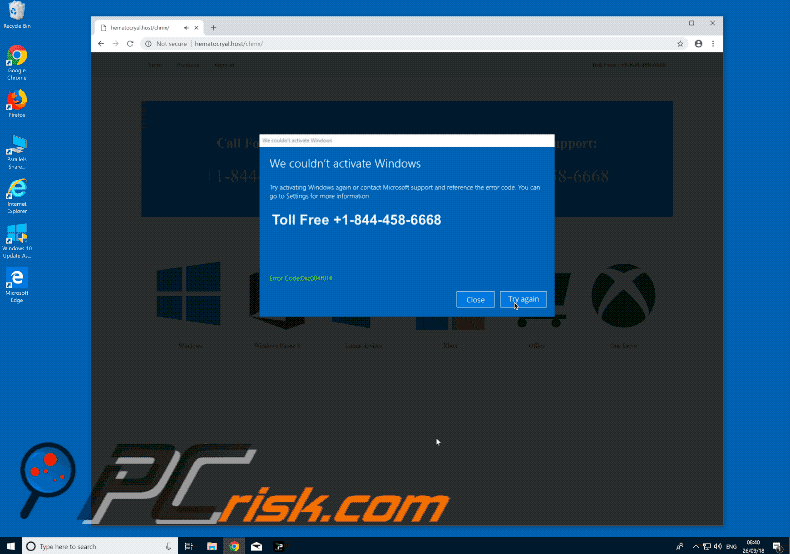
Segunda ventana emergente de la estafa "We Couldn't Activate Windows":
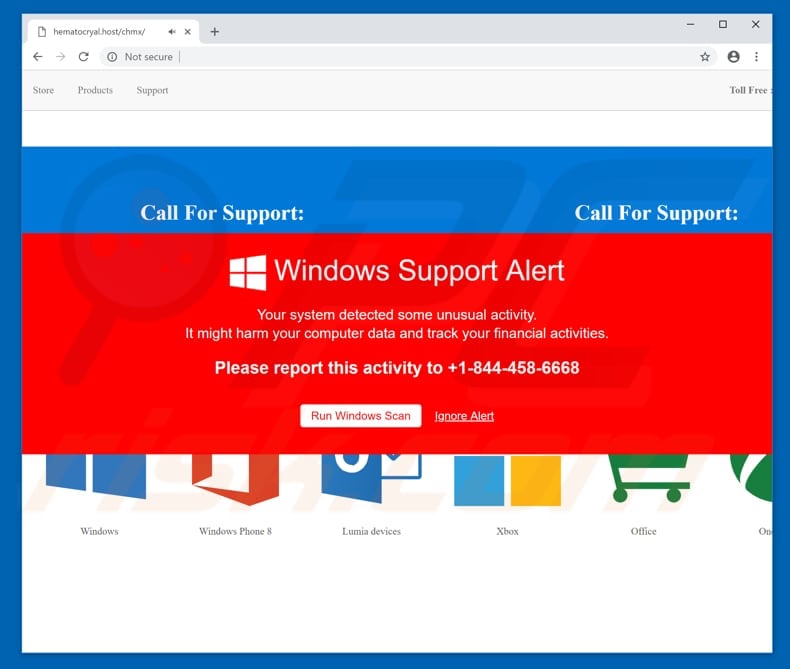
Texto mostrado en esta ventana emergente:
Windows Support Alert
Your system detected some unusual activity.
It might harm your computer data and track your financial activities.
Please report this activity to +1-844-458-6668
Eliminación automática instantánea de malware:
La eliminación manual de amenazas puede ser un proceso largo y complicado que requiere conocimientos informáticos avanzados. Combo Cleaner es una herramienta profesional para eliminar malware de forma automática, que está recomendado para eliminar malware. Descárguelo haciendo clic en el siguiente botón:
DESCARGAR Combo CleanerSi decide descargar este programa, quiere decir que usted está conforme con nuestra Política de privacidad y Condiciones de uso. Para usar el producto con todas las funciones, debe comprar una licencia para Combo Cleaner. 7 días de prueba gratuita limitada disponible. Combo Cleaner es propiedad y está operado por RCS LT, la empresa matriz de PCRisk.
Menú rápido:
- ¿Qué es We Couldn't Activate Windows?
- PASO 1. Desinstalar aplicaciones engañosas desde el Panel de control.
- PASO 2. Eliminar software publicitario de Internet Explorer.
- PASO 3. Eliminar extensiones malintencionadas de Google Chrome.
- PASO 4. Eliminar complementos potencialmente no deseados de Mozilla Firefox.
- PASO 5. Eliminar extensiones malintencionadas de Safari.
- PASO 6. Eliminar complementos dudosos de Microsoft Edge.
Eliminar aplicaciones potencialmente no deseadas:
Usuarios de Windows 10:

Haga clic con el botón derecho en la esquina inferior izquierda de la pantalla, en el Menú de acceso rápido, seleccione Panel de control. En la nueva ventana, elija Desinstalar un programa.
Usuarios de Windows 7:

Haga clic en Inicio (El "logo de Windows" en la esquina inferior izquierda de su escritorio), elija Panel de control. Localice la opción Programas y características y haga clic en Desinstalar un programa.
Usuarios de macOS (OSX):

Haga clic Finder, en la nueva ventana, seleccione Aplicaciones. Arrastre la app desde la carpeta Aplicaciones hasta la papelera (ubicada en su Dock). Seguidamente, haga clic derecho sobre el icono de la papelera y seleccione Vaciar papelera.
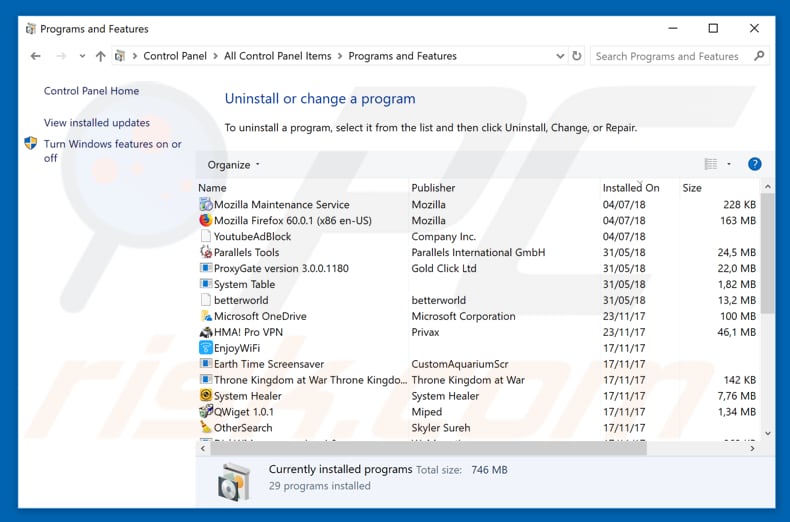
En la ventana de desinstalación de programas, busque aquellas aplicaciones sospechosas que hayan sido instaladas recientemente, seleccione esas entradas y haga clic en "Desinstalar" o "Suprimir".
Tras desinstalar esta aplicación basura, analice su ordenador en busca de componentes restantes no deseados o posibles infecciones de malware. Para analizar su sistema, elija un programa recomendado para eliminar programas maliciosos.
DESCARGAR eliminador de infecciones de malware
Combo Cleaner verifica si su equipo está infectado. Para usar el producto con todas las funciones, debe comprar una licencia para Combo Cleaner. 7 días de prueba gratuita limitada disponible. Combo Cleaner es propiedad y está operado por RCS LT, la empresa matriz de PCRisk.
Eliminar las extensiones sospechosas de los navegadores web:
Este vídeo muestra cómo eliminar los complementos de navegador potencialmente no deseados:
 Deshacerse de los complementos maliciosos en Internet Explorer:
Deshacerse de los complementos maliciosos en Internet Explorer:
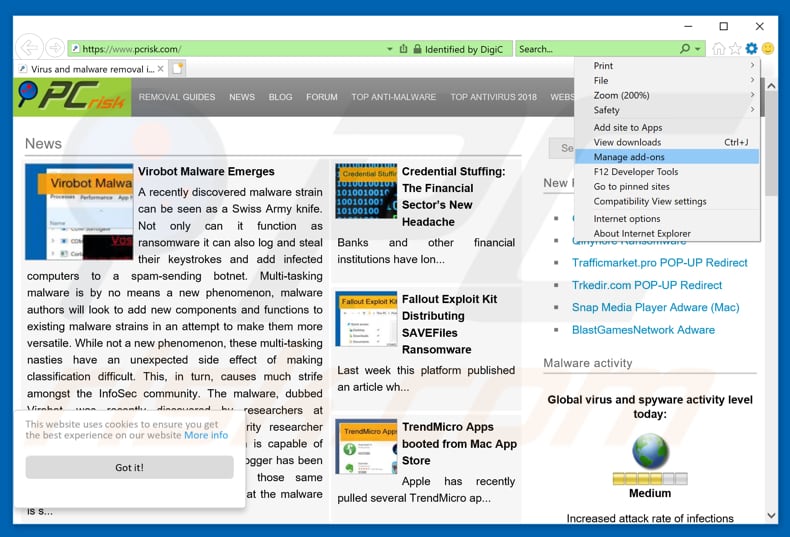
Haga clic en el icono de la "ruedecita" ![]() (en la esquina superior derecha de Internet Explorer), seleccione "Administrar complementos". Fíjese en cualquier extensión recientemente instalada que parezca sospechosa, seleccione las entradas pertinentes y haga clic en eliminar.
(en la esquina superior derecha de Internet Explorer), seleccione "Administrar complementos". Fíjese en cualquier extensión recientemente instalada que parezca sospechosa, seleccione las entradas pertinentes y haga clic en eliminar.
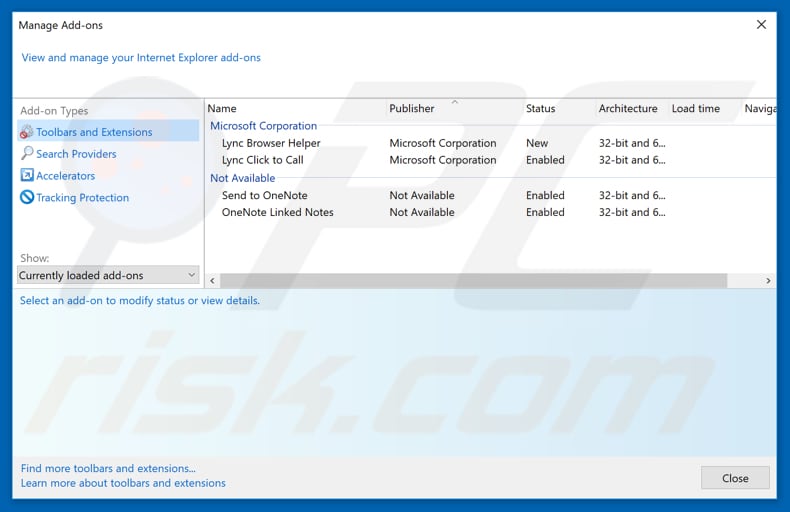
Método opcional:
Si sigue teniendo problemas con la eliminación de el virus "we couldn't activate windows", restablezca la configuración de Internet Explorer por defecto.
Usuarios de Windows XP: Clic en Inicio, pulse en Ejecutar; en la nueva ventana, escriba inetcpl.cpl. A continuación, haga clic en la pestaña Opciones avanzadas y luego en Restablecer... .

Usuarios de Windows Vista y Windows 7: Haga clic en el logo de Windows, en el cuadro de búsqueda teclee inetcpl.cpl y pulse Enter. En la nueva ventana, haga clic en la pestaña de Opciones avanzadas, luego haga clic en Restablecer.

Usuarios de Windows 8: Abra Internet Explorer y haga clic en el icono de la ruedecita. Seleccione Opciones de Internet.

En la nueva ventana, selecciona la pestaña de Opciones avanzadas.

Haga clic en el botón Restablecer.

Confirme que desea restablecer la configuración predeterminada de Internet Explorer haciendo clic en el botón Restablecer.

 Eliminar las extensiones maliciosas en Google Chrome:
Eliminar las extensiones maliciosas en Google Chrome:
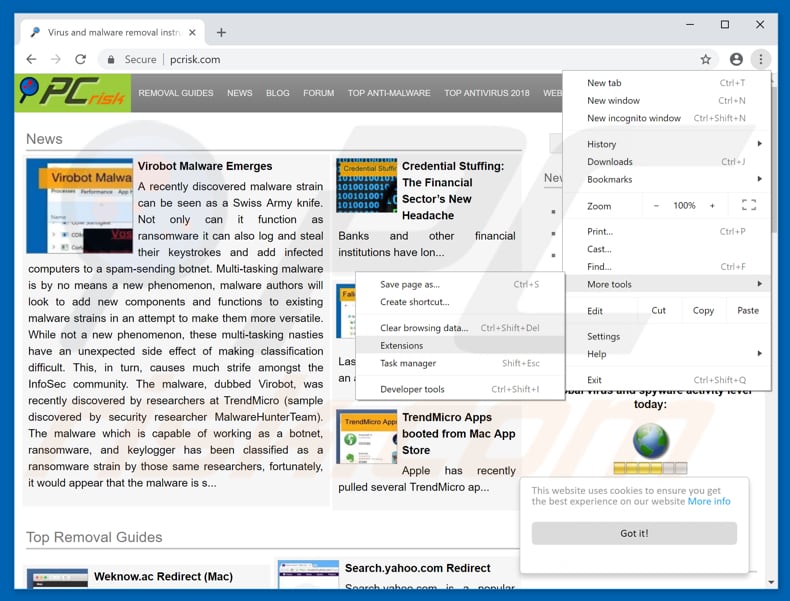
Haga clic en el icono del menú de Chrome ![]() (parte superior derecha de Google Chrome), seleccione "Más herramientas" y haga clic en "Extensiones". Ubique todos los complementos de navegador sospechosos recientemente instalados y elimínelos.
(parte superior derecha de Google Chrome), seleccione "Más herramientas" y haga clic en "Extensiones". Ubique todos los complementos de navegador sospechosos recientemente instalados y elimínelos.
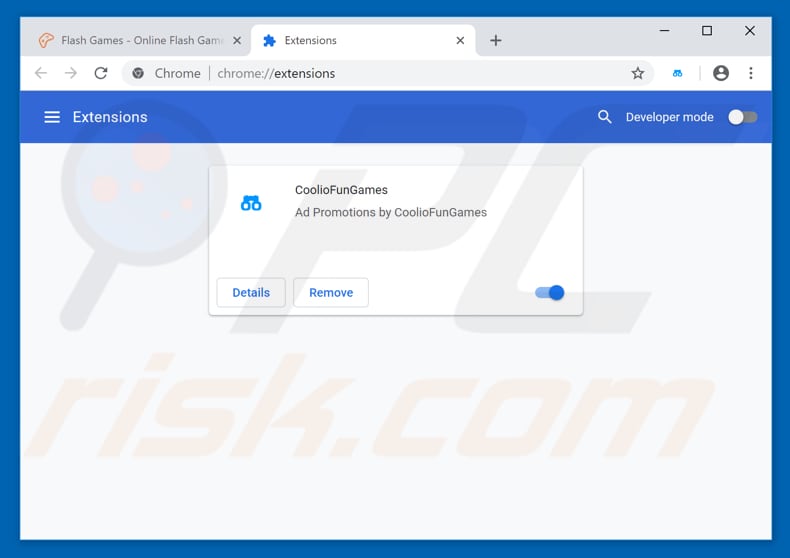
Método opcional:
Si sigue teniendo problemas para eliminar el virus "we couldn't activate windows", restablezca la configuración predeterminada del navegador Google Chrome. Haga clic en el icono de menú en Chrome ![]() (parte superior derecha de Google Chrome) y seleccione Configuración. Diríjase a la parte inferior de la pantalla. Haga clic en el enlace Configuración avanzada.
(parte superior derecha de Google Chrome) y seleccione Configuración. Diríjase a la parte inferior de la pantalla. Haga clic en el enlace Configuración avanzada.

De nuevo, utilice la barra de desplazamiento para ir a la parte inferior de la pantalla y haga clic en el botón Restablecer (Restaura los valores predeterminados originales de la configuración).

En la nueva ventana, confirme que quiere restablecer la configuración predeterminada de Google Chrome haciendo clic en el botón Restablecer.

 Eliminar los complementos maliciosos en Mozilla Firefox:
Eliminar los complementos maliciosos en Mozilla Firefox:
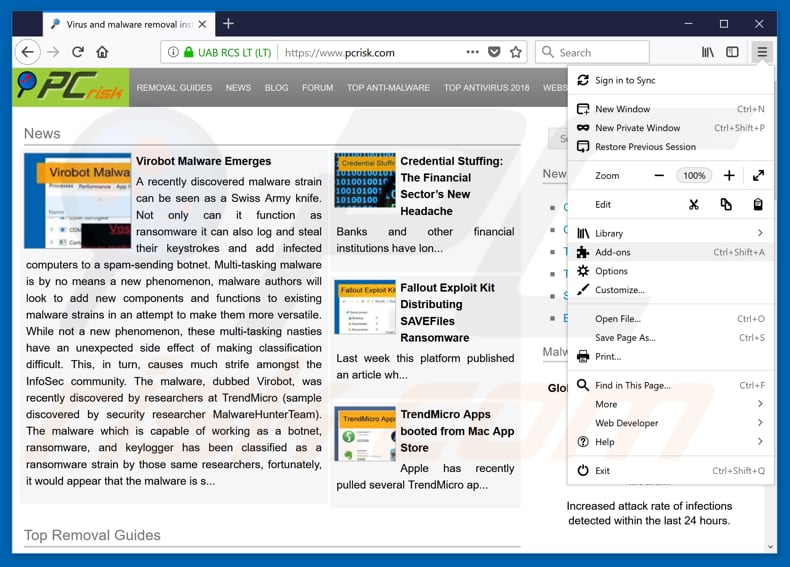
Haga clic en "Firefox" ![]() (en la esquina superior derecha de la ventana principal), seleccione "Complementos". Haga clic en "Extensiones" y, en la nueva pantalla, elimine los complementos instalados recientemente que parezcan sospechosos.
(en la esquina superior derecha de la ventana principal), seleccione "Complementos". Haga clic en "Extensiones" y, en la nueva pantalla, elimine los complementos instalados recientemente que parezcan sospechosos.
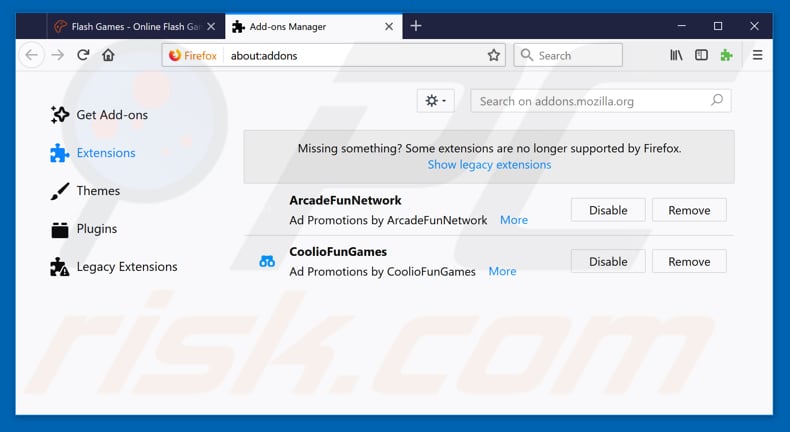
Método opcional:
Los usuarios con problemas para eliminar de el virus "we couldn't activate windows" pueden restablecer la configuración de Mozilla Firefox.
Abra Mozilla Firefox; en la esquina superior derecha de la ventana principal, haga clic en el menú de Firefox ![]() ; en el menú desplegado, pulse sobre el icono Abrir menú de ayuda
; en el menú desplegado, pulse sobre el icono Abrir menú de ayuda ![]()

Seleccione Información para solucionar problemas.

En la nueva pantalla, haga clic en el botón Restablecer Firefox.

En la nueva ventana, confirme que desea restablecer la configuración predeterminada de Mozilla Firefox haciendo clic en el botón Restablecer.

 Eliminar extensiones maliciosas en Safari:
Eliminar extensiones maliciosas en Safari:

Cerciórese de que su navegador Safari está activo. Haga clic en el menú de Safari y seleccione Preferencias…

En la nueva ventana, haga clic en Extensiones, revise todas las extensiones instaladas recientemente que parezcan sospechosas, selecciónelas y haga clic en Desinstalar.
Método opcional:
Asegúrese de que su navegador Safari está activo y haga clic en el menú Safari. Seleccione Borrar historial y datos de sitios webs del menú desplegable.

En el cuadro de diálogo que se ha abierto, seleccione Todo el historial y pulse el botón Borrar historial.

 Eliminar extensiones maliciosas de Microsoft Edge:
Eliminar extensiones maliciosas de Microsoft Edge:

Haga clic en el ícono de menú de Edge ![]() (en la esquina superior derecha de Microsoft Edge), seleccione "Extensiones". Localice todos los complementos de navegador sospechosos recientemente instalados y haga clic en "Eliminar" debajo de sus nombres.
(en la esquina superior derecha de Microsoft Edge), seleccione "Extensiones". Localice todos los complementos de navegador sospechosos recientemente instalados y haga clic en "Eliminar" debajo de sus nombres.

Método opcional:
Si continúa teniendo problemas con la eliminación de el virus "we couldn't activate windows", restablezca la configuración del navegador Microsoft Edge. Haga clic en el ícono de menú de Edge ![]() (en la esquina superior derecha de Microsoft Edge) y seleccione Configuración.
(en la esquina superior derecha de Microsoft Edge) y seleccione Configuración.

En el menú de configuración abierto, seleccione Restablecer Configuración.

Seleccione Restaurar configuración a sus valores predeterminados. En la ventana abierta, confirme que desea restablecer la configuración predeterminada de Microsoft Edge haciendo clic en el botón Restablecer.

- Si esto no ayudó, siga estas instrucciones alternativas que explican cómo restablecer el navegador Microsoft Edge.
Resumen:
 Con normalidad, el software publicitario o aplicaciones potencialmente no deseadas se introducen sin permiso en los navegadores web del usuario al descargar programas gratuitos. Algunos de los sitios web malintencionados que ofrecen descargas de programas gratuitos no dejan descargar el programa elegido si se decide rechazar la instalación de software promocionado. Tenga en cuenta que la fuente más segura para descargar programas gratuitos es el sitio web de los creadores. Al instalar el programa gratuito ya descargado, elija la opción de instalación personalizada o avanzada; este paso mostrará todas las aplicaciones no deseadas que se iban a instalar junto con el programa de su elección.
Con normalidad, el software publicitario o aplicaciones potencialmente no deseadas se introducen sin permiso en los navegadores web del usuario al descargar programas gratuitos. Algunos de los sitios web malintencionados que ofrecen descargas de programas gratuitos no dejan descargar el programa elegido si se decide rechazar la instalación de software promocionado. Tenga en cuenta que la fuente más segura para descargar programas gratuitos es el sitio web de los creadores. Al instalar el programa gratuito ya descargado, elija la opción de instalación personalizada o avanzada; este paso mostrará todas las aplicaciones no deseadas que se iban a instalar junto con el programa de su elección.
Ayuda para la desinfección:
Si se encuentra con problemas al intentar eliminar el virus "we couldn't activate windows" de su equipo, por favor pida ayuda en nuestro foro de eliminación de programas maliciosos.
Publique un comentario:
Si dispone de más información sobre el virus "we couldn't activate windows" o sobre la forma de eliminarlo, por favor comparta su conocimiento en la sección de comentarios de abajo.
Fuente: https://www.pcrisk.com/removal-guides/13687-we-couldnt-activate-windows-pop-up-scam
Compartir:

Tomas Meskauskas
Investigador experto en seguridad, analista profesional de malware
Me apasiona todo lo relacionado con seguridad informática y tecnología. Me avala una experiencia de más de 10 años trabajando para varias empresas de reparación de problemas técnicos y seguridad on-line. Como editor y autor de PCrisk, llevo trabajando desde 2010. Sígueme en Twitter y LinkedIn para no perderte nada sobre las últimas amenazas de seguridad en internet.
El portal de seguridad PCrisk es ofrecido por la empresa RCS LT.
Investigadores de seguridad han unido fuerzas para ayudar a educar a los usuarios de ordenadores sobre las últimas amenazas de seguridad en línea. Más información sobre la empresa RCS LT.
Nuestras guías de desinfección de software malicioso son gratuitas. No obstante, si desea colaborar, puede realizar una donación.
DonarEl portal de seguridad PCrisk es ofrecido por la empresa RCS LT.
Investigadores de seguridad han unido fuerzas para ayudar a educar a los usuarios de ordenadores sobre las últimas amenazas de seguridad en línea. Más información sobre la empresa RCS LT.
Nuestras guías de desinfección de software malicioso son gratuitas. No obstante, si desea colaborar, puede realizar una donación.
Donar
▼ Mostrar discusión